L'utilisation de la stabilisation d'image peut faire une différence significative dans la qualité de tes enregistrements vidéo. En particulier dans des situations stressantes, où tu dois déplacer rapidement la caméra, des tremblements ou des secousses non voulues peuvent survenir. Avec la nouvelle stabilisation d'image de VEGAS Pro 14 et le plugin proDAD Mercalli V4, tu disposes désormais d'outils puissants. Dans ce guide, tu trouveras tout ce qu'il faut savoir pour utiliser ces outils efficacement et améliorer considérablement tes séquences tremblantes.
Principales conclusions
- Avec VEGAS Pro 14, tu peux utiliser des outils de stabilisation d'image efficaces pour minimiser les tremblements et optimiser la qualité d'image.
- Le plugin proDAD Mercalli V4 offre des fonctionnalités complètes pour analyser et stabiliser tes vidéos.
- En ajustant et en utilisant correctement ces outils, tu peux obtenir une amélioration significative de la qualité d'image.
Guide étape par étape
Pour utiliser la stabilisation d'image dans VEGAS Pro 14 de manière optimale, suis ce guide détaillé étape par étape :
Étape 1: Préparer le matériel vidéo
Tout d'abord, tu dois importer le matériel vidéo dans VEGAS Pro. Tu peux utiliser plusieurs clips en même temps pour démontrer différentes techniques de stabilisation. Lance VEGAS Pro 14 et charge tes séquences dans la timeline.
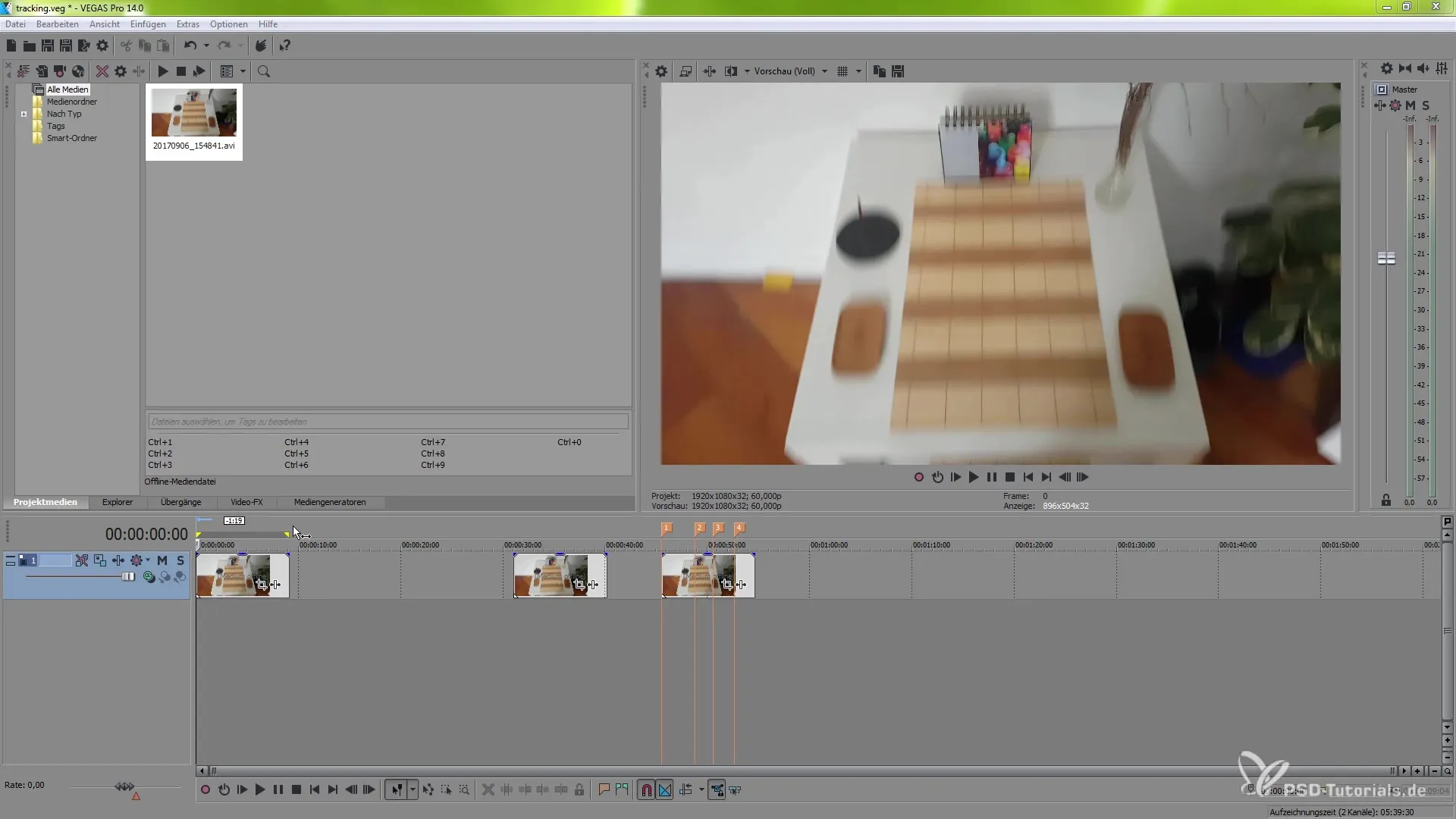
Étape 2: Ouvrir les paramètres des effets d'événement
Sélectionne le clip que tu souhaites stabiliser et ouvre les paramètres des effets d'événement. Clique droit sur le clip et sélectionne l'option « Effets d'événement ». Tu y trouveras les plugins de stabilisation d'image, dont le proDAD Mercalli V4.
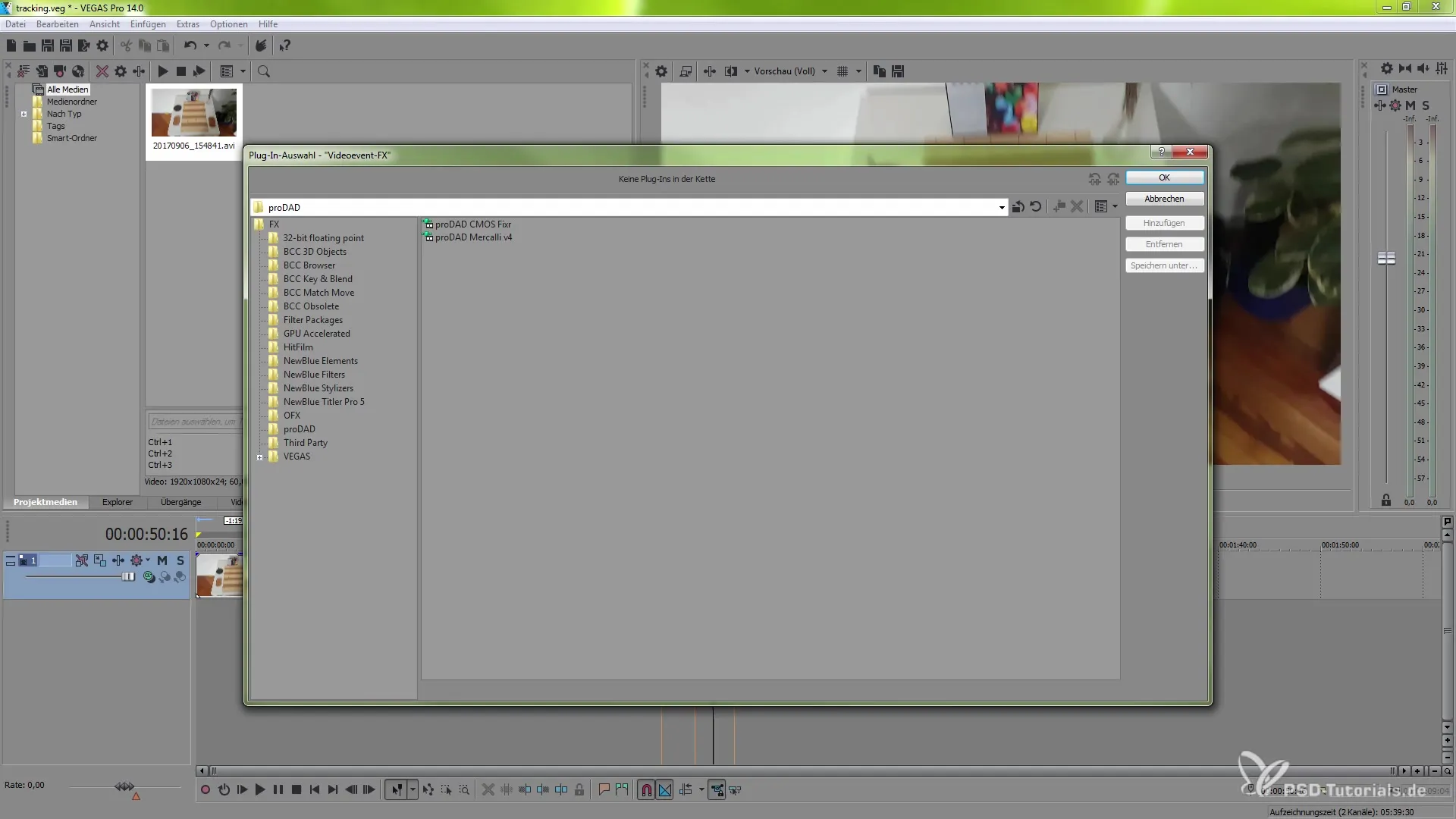
Étape 3: Ajouter proDAD Mercalli V4
Sélectionne le proDAD Mercalli V4 dans la liste des plugins disponibles et ajoute-le à ton clip. Confirme la sélection avec « OK ». Tu verras maintenant l'interface du plugin, qui te propose différentes options.
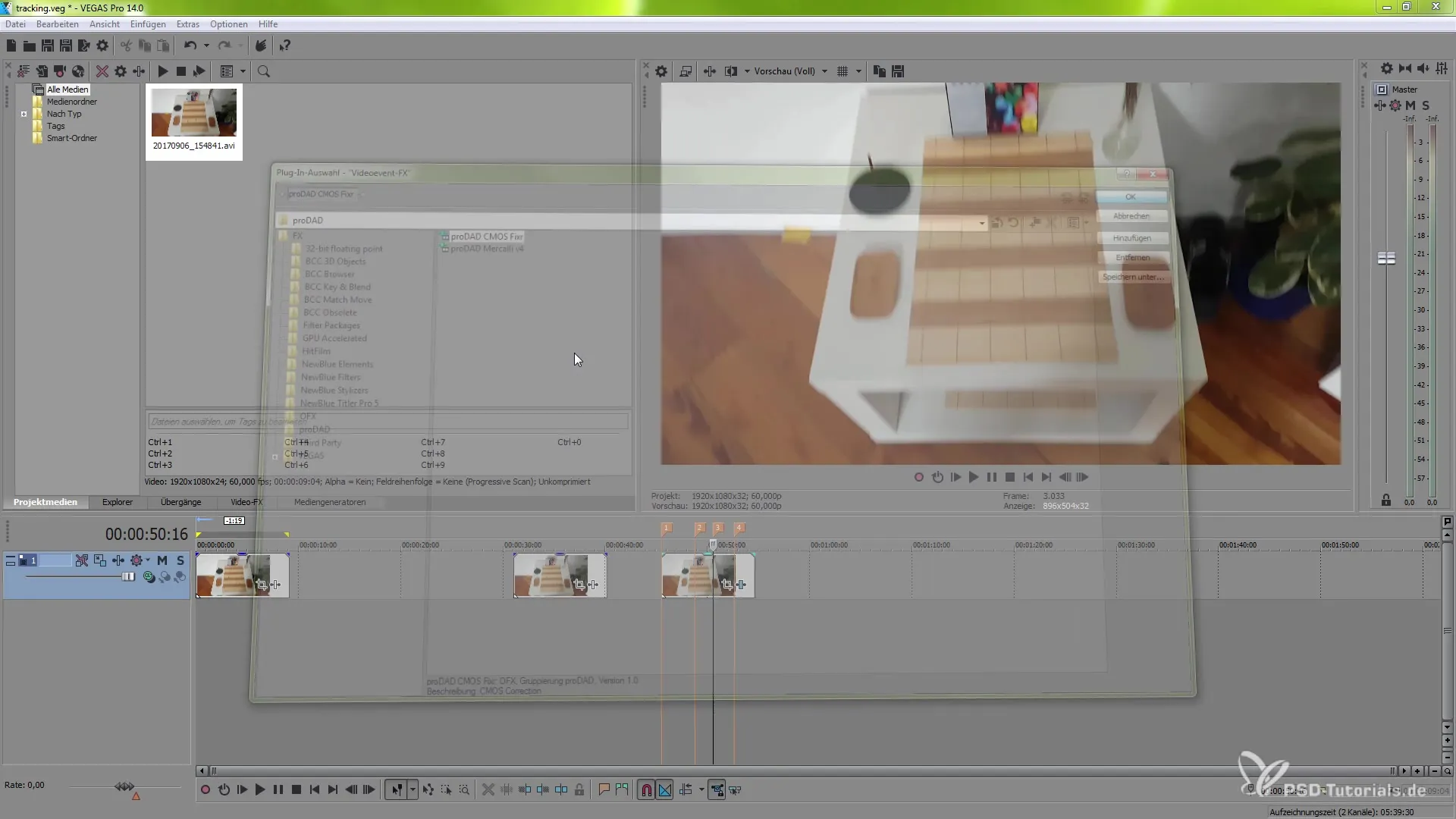
Étape 4: Démarrer l'analyse du clip
Pour la première utilisation du plugin, une analyse est nécessaire. Pour que le plugin sache comment stabiliser ton matériel, tu dois lancer le processus d'analyse. Clique sur le bouton correspondant dans l'interface du Mercalli V4.
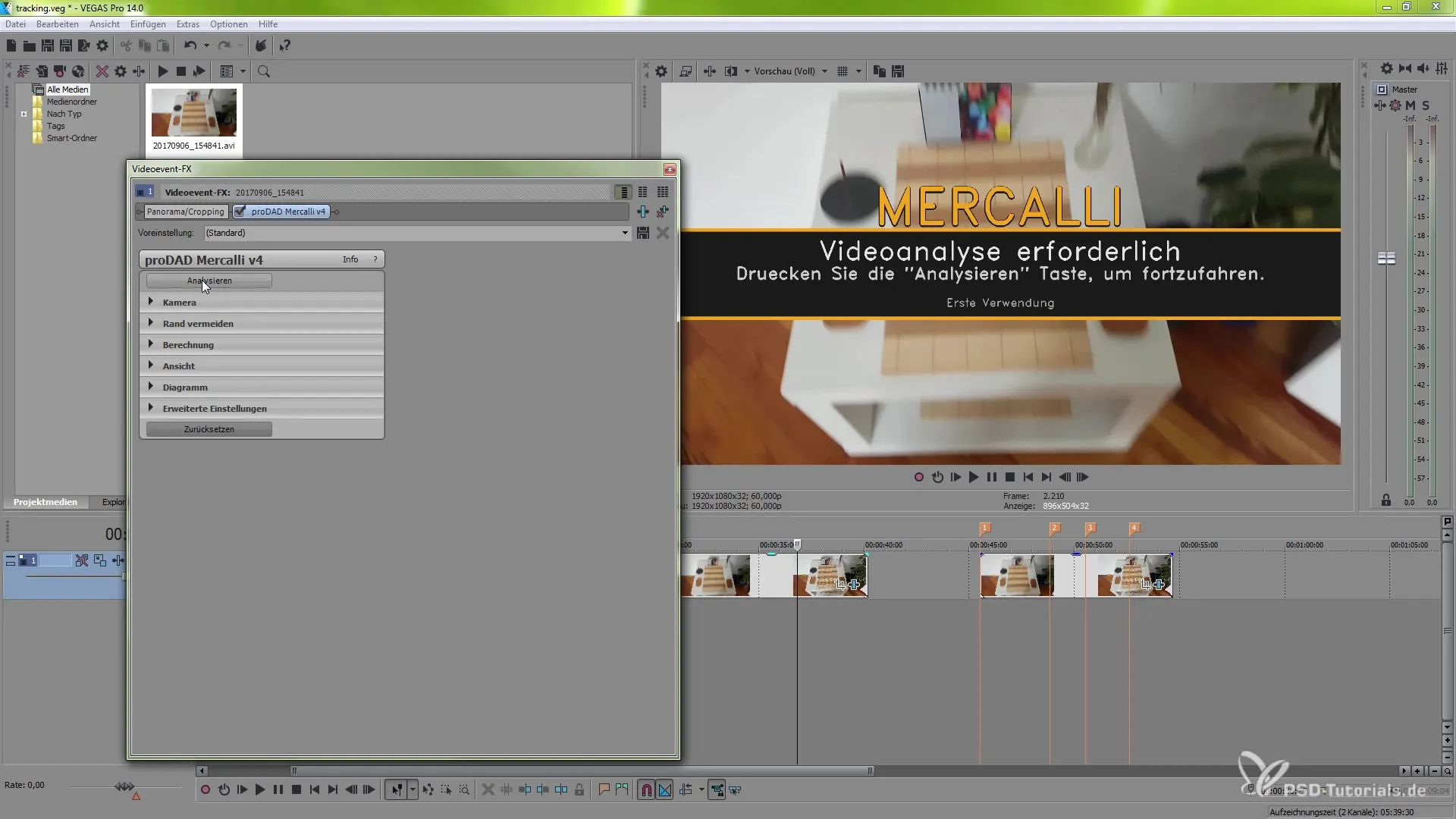
Étape 5: Ajuster les paramètres
Après l'analyse, tu peux commencer à ajuster les paramètres de stabilisation. Selon le mouvement de la caméra et le type de matériel, tu peux choisir entre différents modèles de caméra pour obtenir la stabilisation optimale.
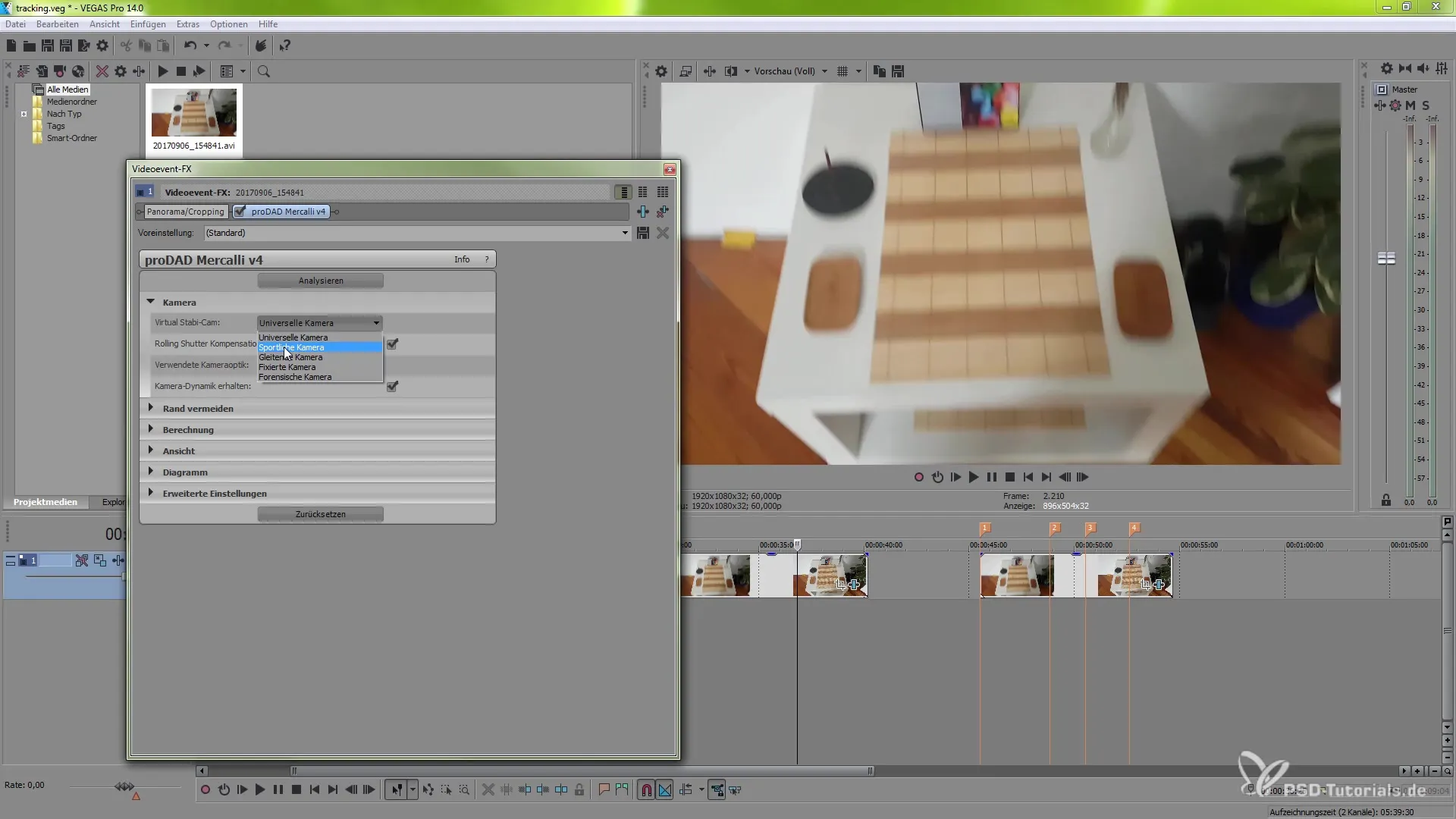
Étape 6: Éviter les bords
Pour éviter que des zones vides apparaissent à l'image en cas de tremblements, active la fonction « Éviter les bords ». Cela permet de s'assurer que la scène stabilisée ne sort pas du cadre et reste stabilisée avec une légère fonction de zoom.
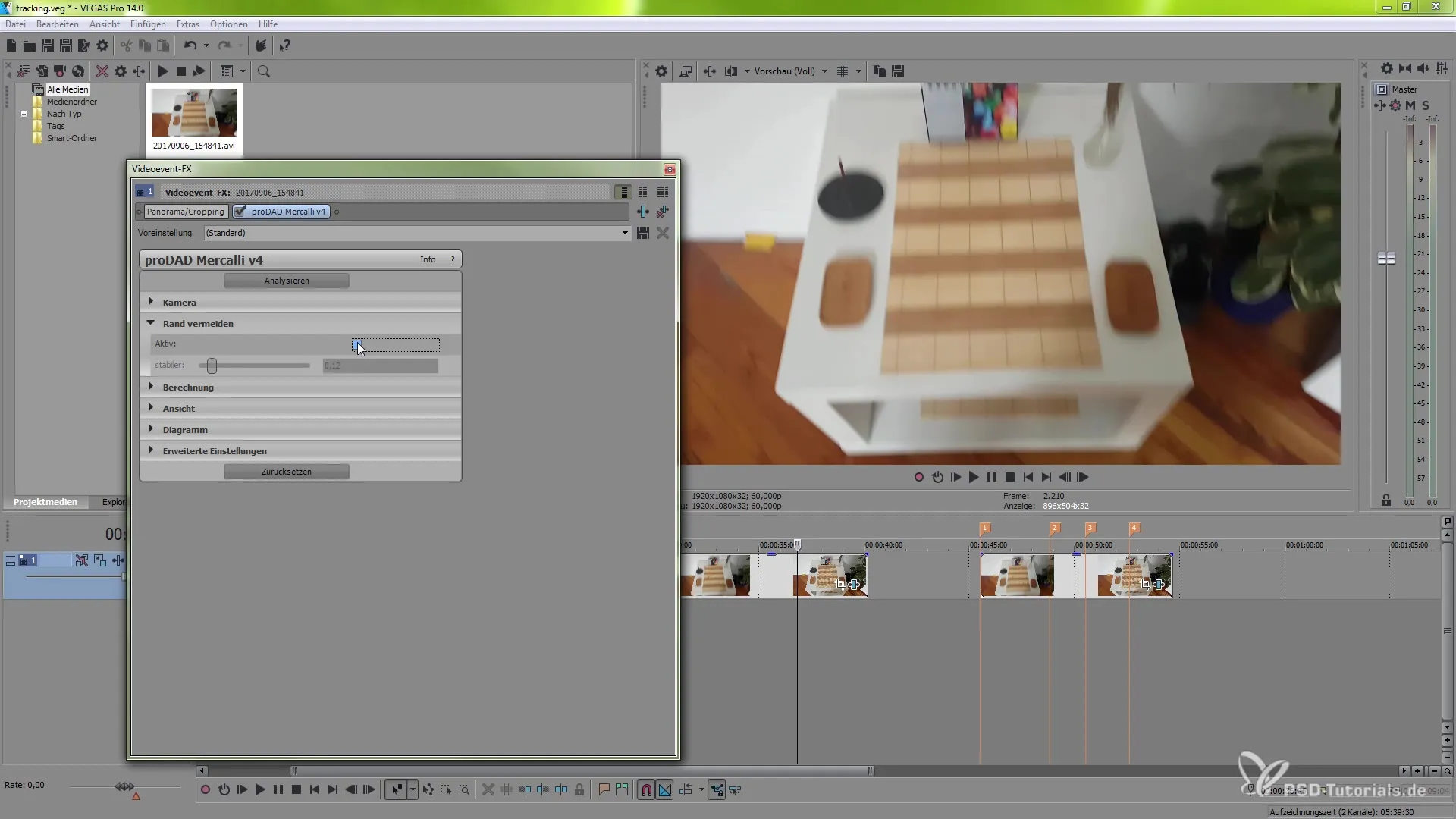
Étape 7: Régler la qualité et le mode
Tu as maintenant la possibilité d'activer le mode de remappage et de choisir parmi différents niveaux de qualité. Expérimente avec les paramètres ici pour obtenir le meilleur résultat possible pour ton projet.
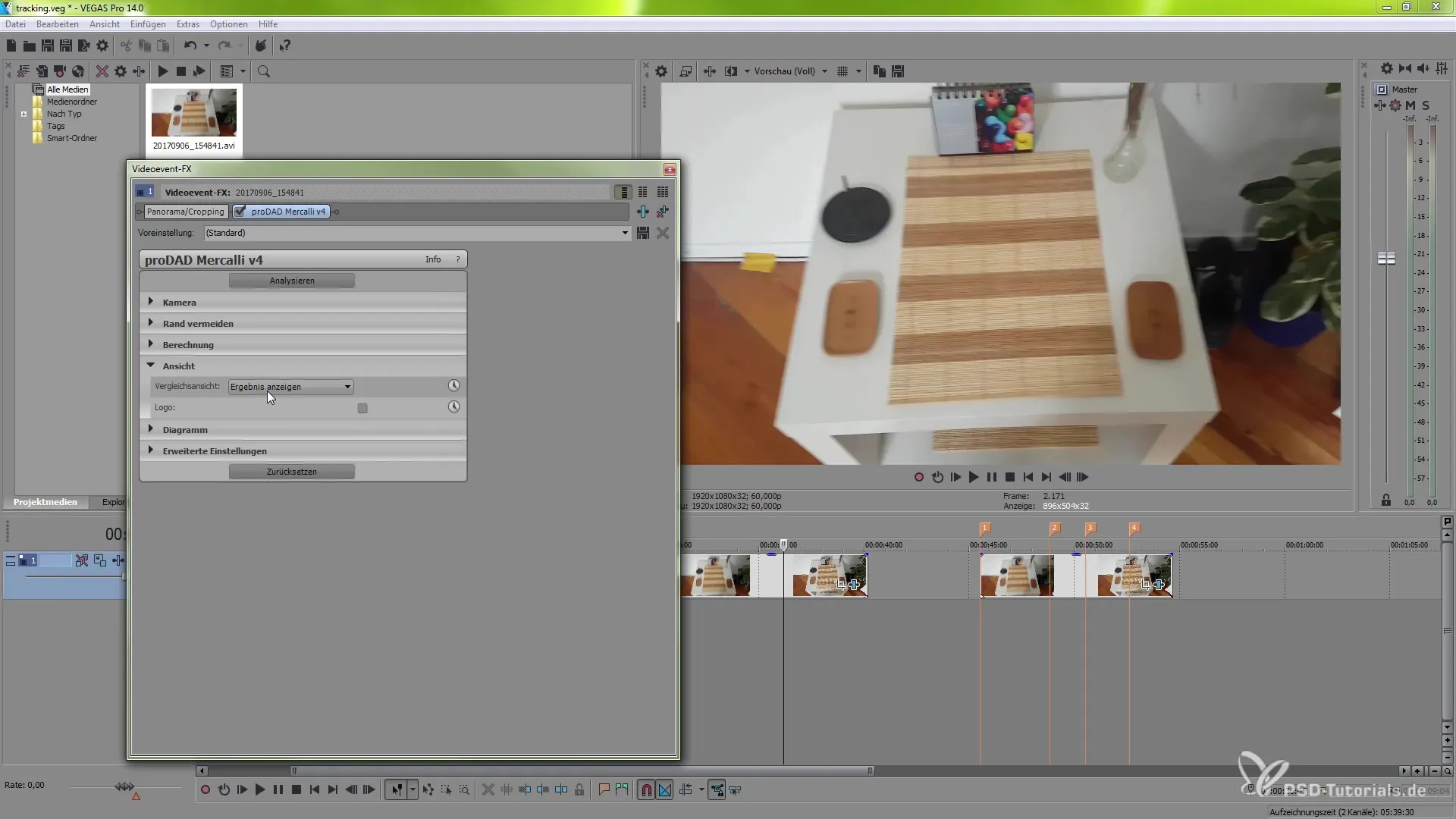
Étape 8: Activer la vue de comparaison
Pour t'assurer que la stabilisation est bonne, active la vue de comparaison. Cela te montrera une division horizontale ou verticale de l'écran, te permettant de voir les changements en temps réel.
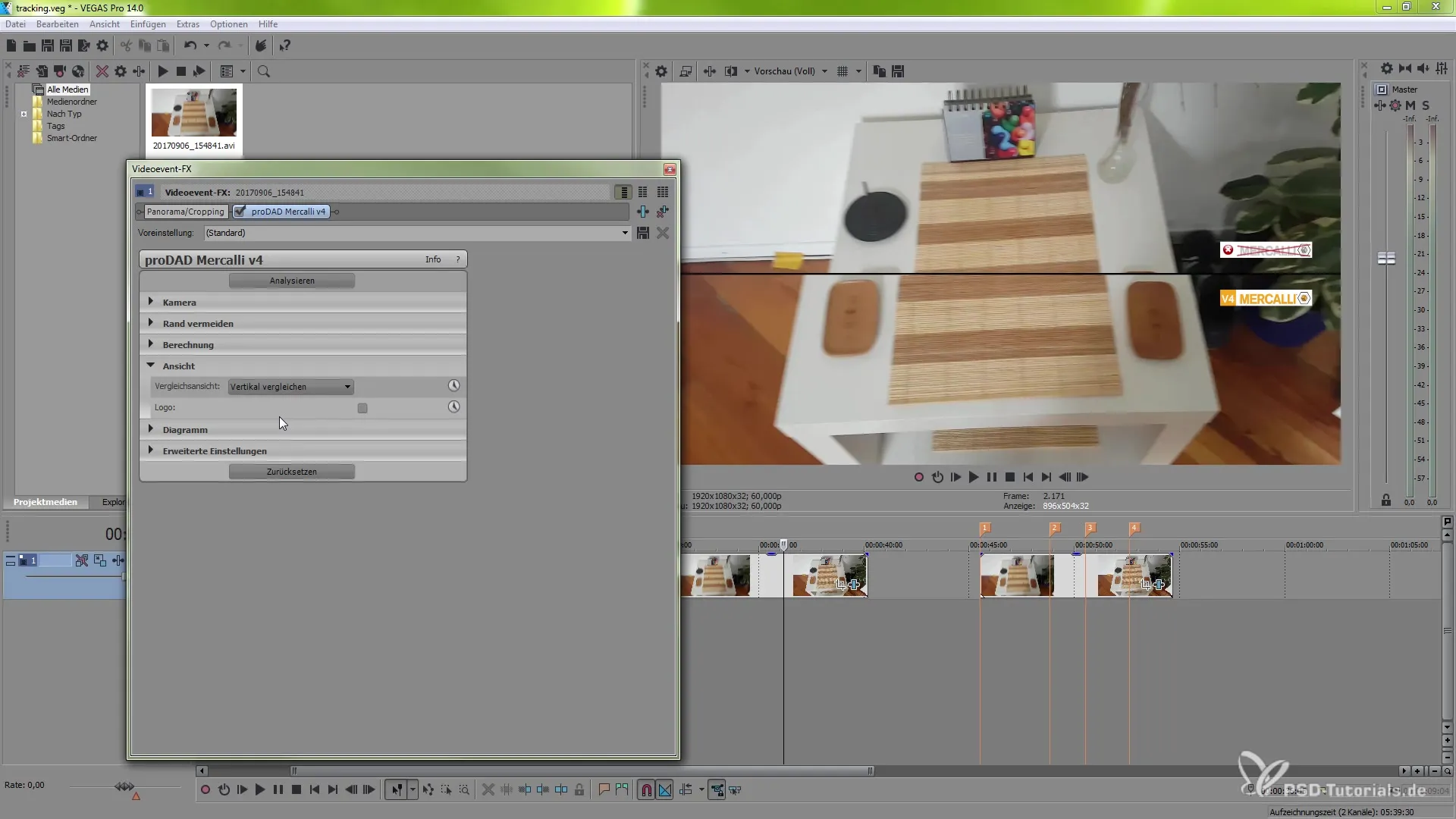
Étape 9: Paramètres avancés
Si tu souhaites plonger plus profondément dans les réglages, tu peux utiliser les options avancées. Ici, tu trouveras de nombreux paramètres, tels que le lissage des panoramiques et d'autres fonctionnalités qui peuvent être adaptées à tes besoins spécifiques.
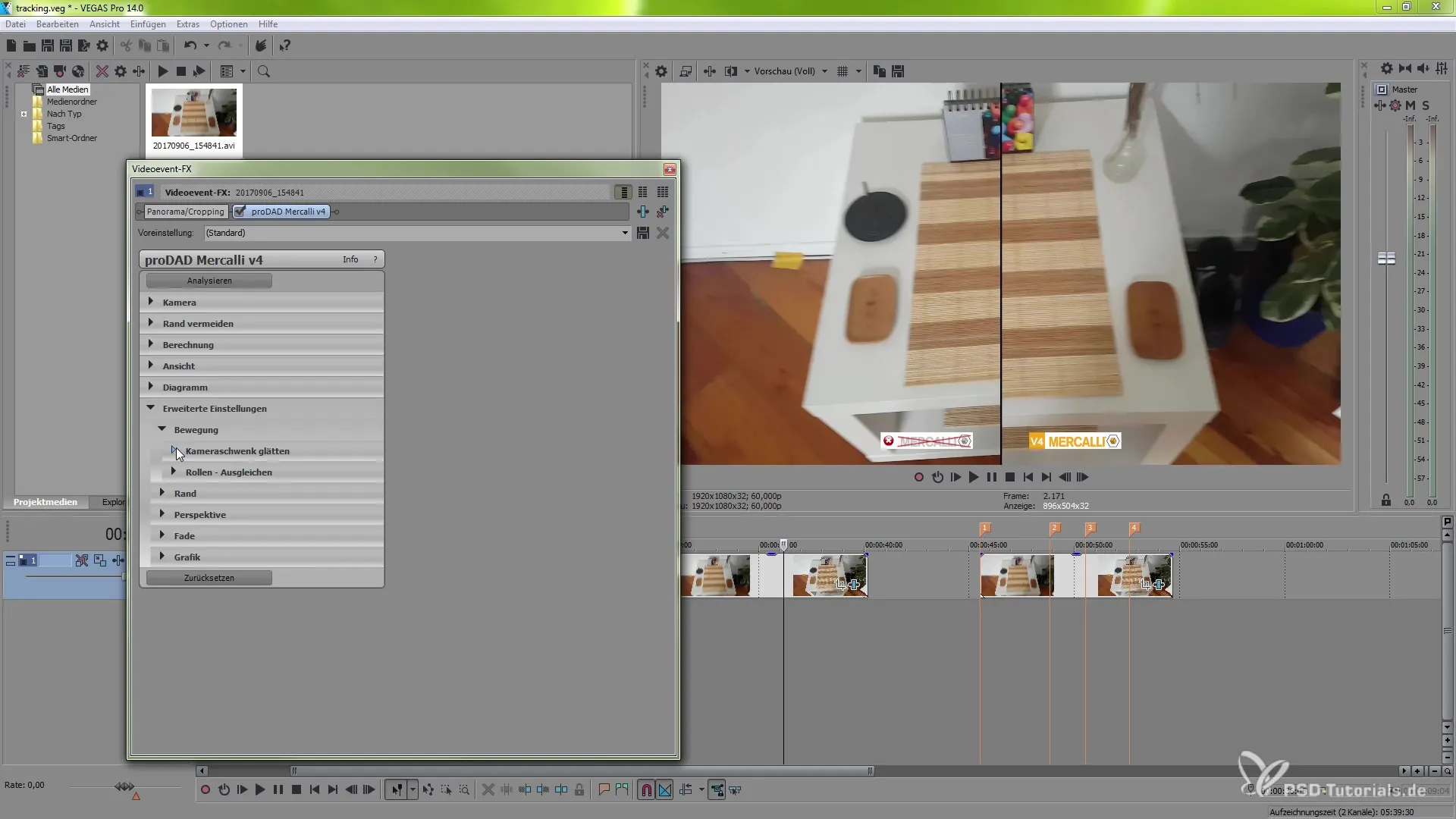
Étape 10: Finition
Une fois tous les ajustements effectués, vérifie la qualité de ton clip stabilisé. Assure-toi que l'image est esthétiquement plaisante et que les tremblements ont été supprimés avec succès. Rends le clip pour voir le résultat final en pleine résolution.
Résumé – Stabilisation d'image dans VEGAS Pro 14 avec proDAD Mercalli V4
Dans ce guide, tu as appris étape par étape comment appliquer la stabilisation d'image dans VEGAS Pro 14 avec le plugin proDAD Mercalli V4. Avec les bons réglages, tu peux améliorer efficacement des séquences tremblées et créer des vidéos de haute qualité. Utilise ces outils et expérimente pour obtenir le meilleur résultat pour tes projets.
Questions fréquentes
Comment ajouter l'effet proDAD Mercalli V4 ?Sélectionne ton clip, va dans Effets d'événement et choisis proDAD Mercalli V4.
Comment démarrer l'analyse avec Mercalli V4 ?Il te suffit de cliquer sur le bouton correspondant dans l'interface du plugin.
Quelle est la fonction « Éviter les bords » ?Cela permet de s'assurer qu'aucun espace vide n'apparaît dans l'image de la caméra en appliquant du zoom.
Puis-je ajuster les paramètres de stabilisation plus tard ?Oui, tu peux revenir à tout moment aux paramètres pour faire des ajustements.
Comment voir les changements de stabilisation en temps réel ?Active la vue de comparaison pour visualiser ton matériel stabilisé à côté de l'image originale.


